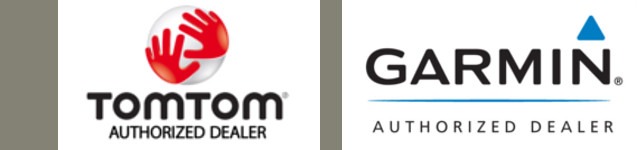Let OP: de uitleg hieronder is vooral voor de oudere toestellen nog relevant. De wereld staat echter niet stil en ik publiceer met enige regelmaat een update van de procedure. Omdat er daarnaast inmiddels ook heel veel andere extra informatie beschikbaar is (en ik die makkelijker vindbaar wil maken) is er sinds kort de MrGPS Kennisbank. Kijk daar voor de meest actuele informatie rond de kaartupdate.
Klik HIER voor de MrGPS kennisbank motor.
Hieronder een video met uitleg over het updaten van je City Navigator kaarten.
Ik heb in de video geprobeerd het allemaal een beetje helder op een rij te zetten, maar kan me voorstellen als iemand het tòch een beetje een warrig verhaal vindt (sorry!!). Daarom onder de video de kern van de zaak ook nog even in proza weergegeven. Anders dan vele andere uitleg is video-demonstratie hier minder van belang.
(video m.i.v. 19 april online)
TOELICHTING:
Let op:
1. Garmin blijft sleutelen aan de kaartupdate software – dit verhaal betreft de situatie anno eind april 2013. Er kunnen in de tussentijd kleine veranderingen zijn. Zijn er echter grote veranderingen, dan zullen we deze pagina (en video wellicht) daarop aanpassen.
2. Er is sprake van het programma Mapupdater – dat is op dit moment niet te vinden op de site van Garmin – de FAQ van WayPoint bevat echter een downloadlink, zowel voor WINDOWS als voor MAC. Klik HIER
ALGEMEEN
Je kunt twee programma’s gebruiken om je kaarten te updaten:
- Garmin express – dat is de standaard en kom je vanzelf tegen als je, met gekoppeld toestel, gaat naar www.garmin.com/dashboard
- Garmin Mapupdater – dat is binnen de Garmin-site tegenwoordig wat verstopt, maar kun je via DEZE LINK downloaden.
WAT IS HET VERSCHIL?
Express
Express is de ‘nieuwe standaard’ en werkt voor de gemiddelde gebruiker eigenlijk uitstekend.
Echter: nadeel van Express is dat het in principe alleen de kaarten op het toestel actualiseert en niet op de computer zet. Dat is op zich geen probleem, maar dwingt je wel tot het werken met Basecamp ipv Mapsource. Bovendien moet je toestel altijd gekoppeld zijn en zal Basecamp wat langzamer de kaarten opbouwen dan wanneer de kaarten op de computer geïnstalleerd zijn.
Althans: bovenstaande geldt als er in het toestel voldoende ruimte is voor de kaarten van heel West- en Oost Europa. Dat kan zijn doordat het bijvoorbeeld een zumo350 (met groot geheugen) is, danwel doordat er een extra SD-geheugenkaartje geplaatst is. Heeft het toestel voldoende ruimte dan gaan de kaarten dus alleen naar het toestel zelf.
Heeft het toestel echter onvoldoende ruimte dan moet je een regio kiezen en kun je daarbij (linksonder: zie video) ook kiezen voor installatie op de computer c.q. op toestel èn computer. Zodra je ook de computer kiest komt heel Europa op de computer.
Voordeel van Express is dat het er meer mee kunt (ook bijvoorbeeld de firmware updaten of een backup van je waypoints/routes maken) en dat het programma de kaarten ook op de achtergrond kan downloaden volgens een (zelf in te stellen) tijdschema; bijvoorbeeld alleen ‘s nachts.
Mapupdater
Mapudater is eigenlijk de voorganger van Express. Voordeel van Mapupdater is dat je, mits je tijdens de uitvoering even oplet en niet te snel doorklikt, er altijd voor kunt kiezen zowel toestel als computer te updaten, ook wanneer het toestel zelf voldoende ruimte heeft voor de hele kaart. En dat is eigenlijk wel zo logisch.
We hebben Garmin verzocht die mogelijkheid ook in Express inbouwen, maar weten nog niet of dat ook gaat gebeuren.
De Praktijk met Express
Zumo350
- De Zumo350 heeft ‘af fabriek’ een erg groot geheugen van 8Gb. Dat betekent dat er vrijwel altijd ruim voldoende geheugen beschikbaar is voor de kaarten van heel West- en Oost Europa.
- Werk je met Express dan zal dat programma dan ook ALLEEN het toestel updaten. Garmin gaat er van uit dat je werkt met Basecamp en dat je op dat moment je toestel aan de computer koppelt. De computer leest dan gewoon de kaarten uit het toestel; je hoeft verder niets te installeren.
- De eerste keer na koppeling van het toestel kan het een paar minuten duren voor de kaart ‘geindexeerd’ is – de volgende keren duurt dat slechts enkele seconden.
- Voordeel: erg eenvoudig, geen onnodig ‘gedoe’
- Nadeel: de kaartopbouw in basecamp is langzamer en je moet altijd het toestel koppelen.
- Wil je liever de kaarten ook op de computer: zie ‘fallback naar Mapupdater’ – verderop.
Zumo 210/220, 500/550, 660
- Deze zumo’s hebben standaard onvoldoende geheugen voor heel West- en Oost Europa. Met een kaartupdate zal een kaart altijd groeien. Enerzijds omdat er landen bijkomen, anderzijds omdat er binnen de landen ook kaartinformatie bijkomt. Vaak zal zelfs niet heel West-Europa meer passen maar moet je kiezen voor bijvoorbeeld ‘midden Europa’.
- In de praktijk is dat geen enkel probleem: je kunt in alle toestellen immers een (micro)SD geheugenkaart plaatsen. Een kaartje met 4Gb is voldoende voor de complete kaart en kost in de regel minder dan 10 euro. Probleem opgelost. Heb je een SD-kaart geplaatst dan werkt e.e.a. vervolgens hetzelfde als bij de zumo350.
- Heb je echter geen extra geheugen geplaatst dan moet je in express een regio selecteren. En vaak is zo’n regio ruim voldoende (en kun je ‘m evt later nog aanpassen, bijvoorbeeld als je naar Scandinavië gaat..). Voordeel is bovendien (zie video) dat je dan meteen ook kunt zeggen dat de kaarten ook op de computer geïnstalleerd moeten worden. En dat zijn dan ALLE kaarten.
- In dat geval werkt express dus eigenlijk uitstekend en hoef je Mapupdater ook niet te gebruiken
de ‘fallback’ naar Mapupdater
Da’s dus bedoeld voor als je met Express de kaarten niet op de computer krijgt, maar dat wèl graag wilt (of voor als Express het überhaupt niet doet – komt af en toe voor..)
Let op:
- Heb je eerst express geïnstalleerd en wil je vervolgens toch liever met Mapupdater aan de slag dan is het meestal noodzakelijk om EERST Express via je windows-programmabeheer te verwijderen en pas daarna Mapupdater te installeren.
- Ga je vervolgens met mapupdater aan de slag: hou dan goed de ‘installatieopties’ in de gaten: daar kun je de keuze maken ‘alleen op toestel, op toestel en computer of ‘alleen op computer’. En sla je dus feitelijk twee vliegen in één klap.
- Is er op het toestel onvoldoende ruimte voor heel West- en Oost Europa dan zal Mapupdater je, net als Express, vragen een regio te selecteren – zie video.
- Heeft je toestel voldoende ruimte: klik dan niet te snel door: op een gegeven moment zie je de knop ‘installatieopties’ en daar kun je kiezen dat ook de computer ge-update moet worden.
Mapsource of Basecamp?
- Mapsource kan niet overweg met kaarten die alleen in het toestel staan, basecamp wèl. Zijn de kaarten ook op de computer geinstalleerd dan kun je zowel met Basecamp als Mapsource werken.
- Werk je nog met Mapsource? We raden je aan langzaam maar zeker over te gaan stappen op Basecamp. Het werkt even goed als Mapsource, heeft zelfs wat extra mogelijkheden.
- Moeite met ‘de overgang”? overweeg aanschaf van de MrGPS cursus DVD ‘Basecamp voor motorrijders’.
Let op:
Specifiek voor 2013.41: ook al heb je 2013.41 op de computer geïnstalleerd: mapsource en basecamp laten alleen 2013.40 zien. Staat je ‘oude’ 2013.40 er nog op, dan zie je hem zelfs tweemaal!
Oplossing: ga even naar windows – programma installeren/verwijderen: daar staan ze beiden wèl met de goede naam en kun je 2013.40 verwijderen. Ook al staat daarna in je programma nog steeds 2013.40, dat is dan gewoon 2013.41… (leuker kunnen we het niet maken…. 😉 )
Enfin, veel succes!!
MrGPS
P.S.: TIP:
- automatisch op de hoogte blijven van nieuwe video’s: abonneer je op het MrGPS youtubekanaal!